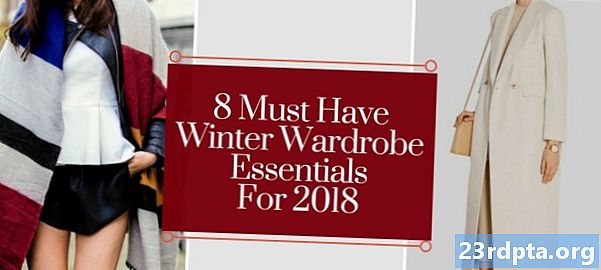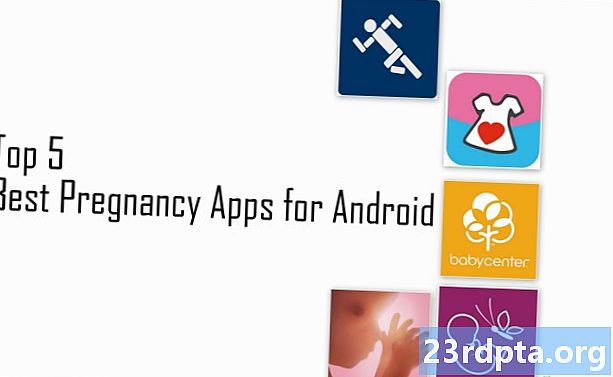
Inhalt
- AZ Screen Recorder
- Google Play Games
- Bildschirmschreiber von Kimcy929
- Twitch, YouTube Gaming und ähnliche Apps für die Bildschirmaufnahme
- Vysor und ähnliche Apps
- Andere Methoden zur Bildschirmaufnahme

Eine unserer häufigsten Anfragen von Lesern ist es, ihnen mitzuteilen, wie Sie Ihren Bildschirm auf Android aufzeichnen können. Die Funktionalität gibt es schon seit geraumer Zeit, aber normalerweise sind einige Bastelarbeiten und Anpassungen erforderlich, um sie zu erhalten. In Android Lollipop haben sie eine Bildschirmaufzeichnungsmethode, die in das Betriebssystem integriert ist, und so machen es die meisten Leute heutzutage. Schauen wir uns ein paar Android-Apps und einige andere Methoden an, mit denen Sie Bildschirmaufnahmen machen können. Beachten Sie, dass Änderungen an Android Pie verhindern, dass Apps internen Sound aufzeichnen, sodass Ihre Videos wahrscheinlich nicht den Sound von etwas enthalten, das Sie tun. Es ist bedauerlich, aber Google ist schuld.
- AZ Screen Recorder
- Google Play Games
- Bildschirmschreiber von Kimcy929
- Zucken
- Vysor
AZ Screen Recorder
Preis: Kostenlos / 2,99 $
AZ Screen Recorder ist der Goldstandard für Bildschirmrekorder-Apps. Es ist leicht, leicht zugänglich und billig. Es verfügt über eine Overlay-Schaltfläche, die den aufgenommenen Inhalt nicht beeinträchtigt. Darüber hinaus können Sie die nach vorne gerichtete Kamera für Spiele-Streams oder Kommentare hinzufügen. Es ist sogar ein kleiner Video-Editor integriert. Auf diese Weise können Sie die Teile, die keine Rolle spielen, entfernen. Natürlich ist kein Root erforderlich, es gibt keine Wasserzeichen, keine Zeitbeschränkungen und mehr. Die Pro-Version kostet 2,99 US-Dollar. Es ist wahrscheinlich der beste und beliebteste Bildschirmrekorder auf dem Markt.
Google Play Games
Preis: Frei
Google Play Games ist nicht nur eine Drehscheibe für Ihr Handyspiel. Es hat auch eine Bildschirmaufnahmefunktion. Es funktioniert ziemlich gut Es ist jedoch meist nur für Gamer. Sie starten das Spiel mit dem Bildschirmschreiber direkt aus der App. Es zeichnet deine Sachen auf und stoppt dann so, wie es sollte. Sie können die Spielebeschränkung umgehen, indem Sie die Spielemitte-Aufnahme beenden und dann die gewünschte App aufrufen. Zu diesem Zeitpunkt würden wir jedoch wahrscheinlich nur AZ empfehlen. Es ist wahrscheinlich eine bessere Option für Gamer als normale Dinge.
Bildschirmschreiber von Kimcy929
Preis: Kostenlos / Bis zu 20,99 $
Screen Recorder von Kimcy929 ist ein guter, einfacher Bildschirmrecorder. Es macht die Grundlagen ganz gut und hat Unterstützung für mehrere Sprachen. Einige der Funktionen umfassen das Aufzeichnen des Bildschirms, das Aufnehmen von Screenshots, die Unterstützung der Telefonkameras und einige grundlegende Videobearbeitungsfunktionen am Ende Ihrer Aufzeichnung. Es ist gut für einfache Dinge wie das Vorführen von etwas auf Ihrem Telefon oder so. Wir empfehlen immer noch, zunächst den AZ Screen Recorder zu verwenden, aber dies ist keine schlechte (und einfachere) Option. Die kostenlose Version hat auch sehr gut funktioniert.
Twitch, YouTube Gaming und ähnliche Apps für die Bildschirmaufnahme
Preis: Frei
Viele Streaming-Dienste bieten jetzt mobilen Support. Twitch und YouTube Gaming sind zwei der bekanntesten. Sie streamen Ihr Spiel einfach wie gewohnt. Mit beiden Diensten können Sie Ihr Filmmaterial herunterladen, nachdem Sie fertig sind. Dies ist insbesondere für Gamer eine gute Lösung. In der Tat ist es wahrscheinlich besser als Google Play Games für diese Art von Sachen. Im Gegensatz zu Google Play Games ist es schwierig, dieses Programm für Apps oder andere Anwendungen als Spiele zu verwenden. Zumindest diese Dienste sind kostenlos.
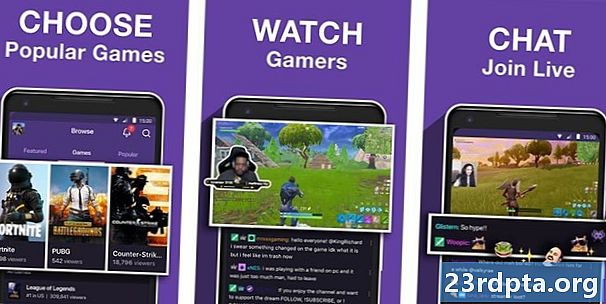
Vysor und ähnliche Apps
Preis: Kostenlos mit Anzeigen / 2 USD / Monat / 10 USD / Jahr / 40 USD / Lebensdauer
Vysor ist eine lustige kleine App, mit der Sie Ihr Gerät über USB auf Ihren Computerbildschirm übertragen können. Von dort aus können Sie es auf Ihrem Computer verwenden oder auf Ihrem PC aufzeichnen, wenn Sie möchten. Es funktioniert in der Regel ziemlich gut, obwohl Sie ein wenig Geld ausgeben müssen, um HD-Qualität zu erhalten. Diese App zeichnet nichts für sich alleine auf. Erwarten Sie daher keine entsprechenden Optionen. Sie müssen es auf Ihrem Computer selbst aufnehmen. Wenn diese App es nicht für Sie schneidet, ist TeamViewer eine weitere gute Option in diesem Bereich. Sie benötigen jedoch eine Bildschirmaufnahme-App auf Ihrem Computer, um Filmmaterial aufzunehmen.

Andere Methoden zur Bildschirmaufnahme
Es gibt andere Möglichkeiten, Ihren Bildschirm unter Android aufzuzeichnen, und zwar mithilfe von Hardware. Es gibt zwei Möglichkeiten, dies mit Hardware zu tun:
- Wenn Sie ein Gerät mit Android Lollipop (oder höher) verwenden, können Sie mit ADB Ihren Bildschirm aufzeichnen. Wir haben ein großartiges Tutorial, das Sie lesen können, um zu erfahren, wie und Sie finden es, indem Sie hier klicken.
- Profis verwenden häufig eine Capture-Karte, um ihr Android-Gerät direkt in ihren Computer einzustecken und von dort aufzunehmen. Capture-Karten können recht teuer werden, aber Sie erhalten wahrscheinlich die besten Bildraten und die beste Qualität. Außerdem zeichnet es direkt auf der Festplatte Ihres Computers auf, was viel größere Aufnahmen ermöglicht. Beachten Sie, dass Sie einige potenzielle HDCP-Probleme umgehen müssen, damit die gesamte Suchmaschine funktioniert. Die meisten Aufnahmekarten werden mit einer Bildschirmaufzeichnungssoftware geliefert. Das löst das Problem für Sie.
- Es gibt andere Apps wie Vysor im Google Chrome App Store. Die Grundidee ist, das Telefon an den Computer anzuschließen. Sie spiegeln den Bildschirm direkt auf Ihren Computer. Von dort aus müssen Sie nur noch herausfinden, wie Sie es selbst aufnehmen können. Dies ist keineswegs die einfachste Methode. Jede App hat auch ein anderes Setup. Es ist jedoch eine Option.
- Einige Chromebooks bieten jetzt die Möglichkeit, Ihr Android-Gerät direkt darauf zu spiegeln. Dies setzt natürlich den Kauf eines Chromebooks voraus. Dies ist ein unangemessener Aufwand für eine relativ einfache Aufgabe. Wir versuchen jedoch, alle Grundlagen hier abzudecken, und dies ist definitiv eine Option. Sie benötigen jedoch weiterhin eine App, um Ihren Chromecast-Bildschirm aufzuzeichnen.
Wenn wir großartige Methoden zur Bildschirmaufnahme auf Android verpasst haben, teilen Sie uns dies in den Kommentaren mit! Sie können auch hier klicken, um unsere neuesten Android-App- und Spielelisten anzusehen!
Nächster - So machen Sie einen Screenshot auf Android